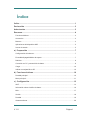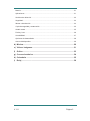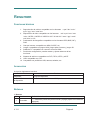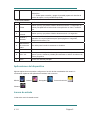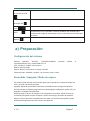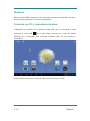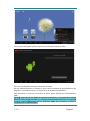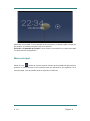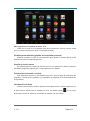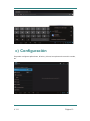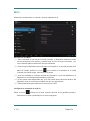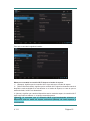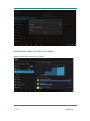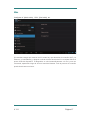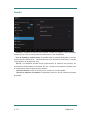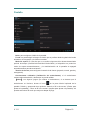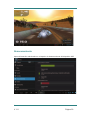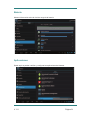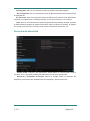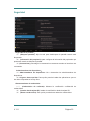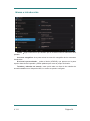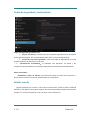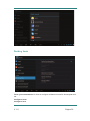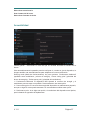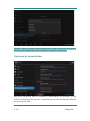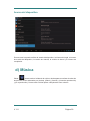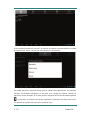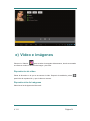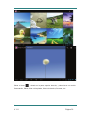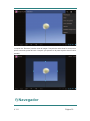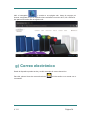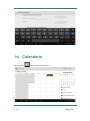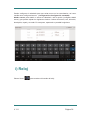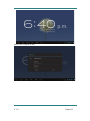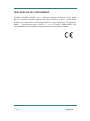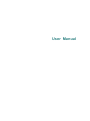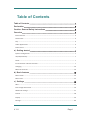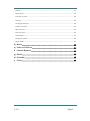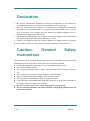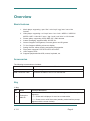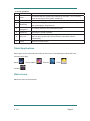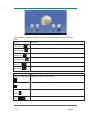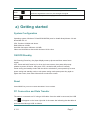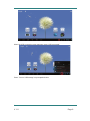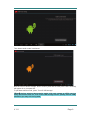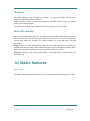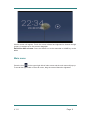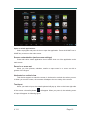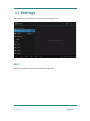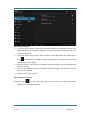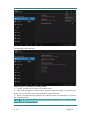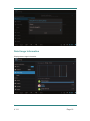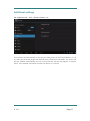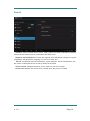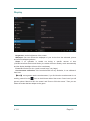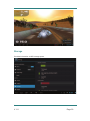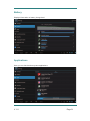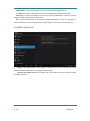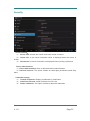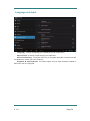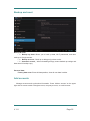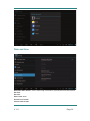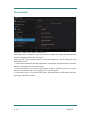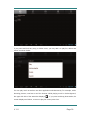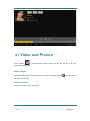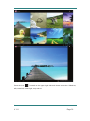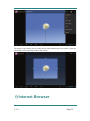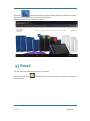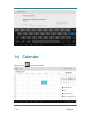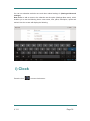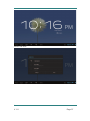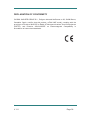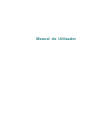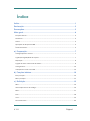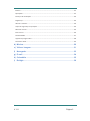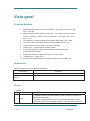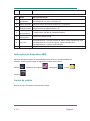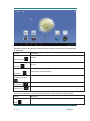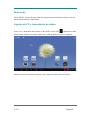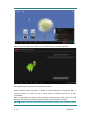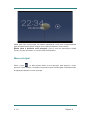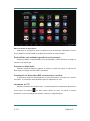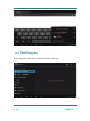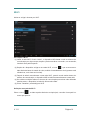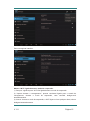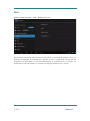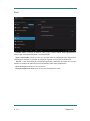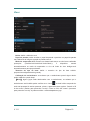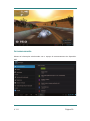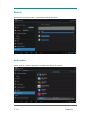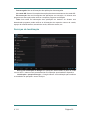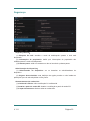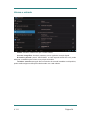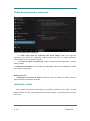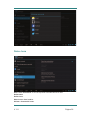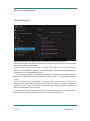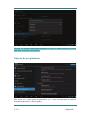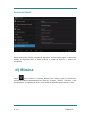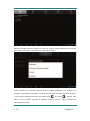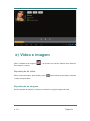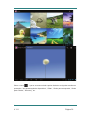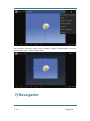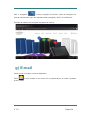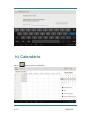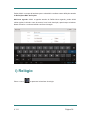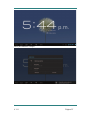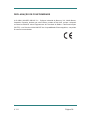Wolder miTab Line Manual do proprietário
- Categoria
- Comprimidos
- Tipo
- Manual do proprietário
A página está carregando...
A página está carregando...
A página está carregando...
A página está carregando...
A página está carregando...
A página está carregando...
A página está carregando...
A página está carregando...
A página está carregando...
A página está carregando...
A página está carregando...
A página está carregando...
A página está carregando...
A página está carregando...
A página está carregando...
A página está carregando...
A página está carregando...
A página está carregando...
A página está carregando...
A página está carregando...
A página está carregando...
A página está carregando...
A página está carregando...
A página está carregando...
A página está carregando...
A página está carregando...
A página está carregando...
A página está carregando...
A página está carregando...
A página está carregando...
A página está carregando...
A página está carregando...
A página está carregando...
A página está carregando...
A página está carregando...
A página está carregando...
A página está carregando...
A página está carregando...
A página está carregando...
A página está carregando...
A página está carregando...
A página está carregando...
A página está carregando...
A página está carregando...
A página está carregando...
A página está carregando...
A página está carregando...
A página está carregando...
A página está carregando...
A página está carregando...
A página está carregando...
A página está carregando...
A página está carregando...
A página está carregando...
A página está carregando...
A página está carregando...
A página está carregando...
A página está carregando...
A página está carregando...
A página está carregando...
A página está carregando...
A página está carregando...
A página está carregando...
A página está carregando...
A página está carregando...
A página está carregando...
A página está carregando...
A página está carregando...
A página está carregando...
A página está carregando...
A página está carregando...
A página está carregando...
A página está carregando...
A página está carregando...
A página está carregando...
A página está carregando...
A página está carregando...
A página está carregando...

Manual do Utilizador

V. 1.0 Página 1
Índice
Índice ..............................................................................................................1
Declaração......................................................................................................3
Precauções.....................................................................................................3
Vista geral.......................................................................................................4
Funções básicas.......................................................................................................................... 4
Acessórios.................................................................................................................................... 4
Teclas ........................................................................................................................................... 4
Aplicações do dispositivo MID.................................................................................................... 5
Ícones de estado......................................................................................................................... 5
a) Preparação................................................................................................7
Configurações do sistema .......................................................................................................... 7
Ligado/Desligado/Modo de espera........................................................................................... 7
Reposição.................................................................................................................................... 8
Ligação do PC e transmissão de dados..................................................................................... 8
Carregamento............................................................................................................................ 10
Utilização do cartão micro SD .................................................................................................. 10
b) Funções básicas ....................................................................................10
Ecrã principal............................................................................................................................. 10
Menu principal .......................................................................................................................... 11
c) Definição.................................................................................................13
Wi-Fi ........................................................................................................................................... 14
Informações de uso de tráfego ................................................................................................ 16
Mais ........................................................................................................................................... 17
Som............................................................................................................................................ 18
Visor ........................................................................................................................................... 19
Armazenamento........................................................................................................................ 20

V. 1.0 Página 2
Bateria ....................................................................................................................................... 21
Aplicações.................................................................................................................................. 21
Serviços de localização ............................................................................................................ 22
Segurança ................................................................................................................................. 23
Idioma e entrada....................................................................................................................... 24
Cópia de segurança e reposição.............................................................................................. 25
Adicionar contas........................................................................................................................ 25
Data e hora................................................................................................................................ 26
Acessibilidade ........................................................................................................................... 27
Opções de programador ........................................................................................................... 28
Acerca do tablet ........................................................................................................................ 29
d) Música.....................................................................................................29
e) Vídeo e imagem......................................................................................31
f) Navegador ..............................................................................................33
g) E-mail ......................................................................................................34
h) Calendário ..............................................................................................35
i) Relógio....................................................................................................36

V. 1.0 Página 3
Declaração
1. As informações contidas no presente manual não podem ser copiadas, transmitidas,
distribuídas ou armazenadas, exceto sob autorização por escrito por parte da
Empresa.
2. Apesar dos esforços de correção e integridade realizados durante a preparação do
manual, não existe garantia de que o presente manual esteja isento de erros ou
omissões. A Empresa não assume quaisquer responsabilidades relativamente aos
erros ou omissões que o presente manual possa conter.
3. Para efeitos de desenvolvimento sustentável, a Empresa reserva-se o direito de
alterar e melhorar quaisquer produtos descritos no presente manual sem aviso
prévio.
4. Em nenhuma circunstância a Empresa assumirá a responsabilidade, direta ou
indireta, relativamente à perda de dados ou de rendimento, ou a quaisquer perdas
específicas, acidentais, incidentais ou indiretas.
Precauções
De modo a obter uma utilização correta e um bom desempenho do leitor, o utilizador deve
compreender o manual na íntegra, bem como seguir rigorosamente as instruções
fornecidas.
z Evitar altas temperaturas (acima dos 35 ºC) ou temperaturas extremamente baixas
(abaixo dos -5 ºC).
z Nunca bater no dispositivo principal com força.
z Nunca deixar o leitor entrar em contacto com químicos como o benzeno, diluente,
etc.
z Não o utilizar perto de campos magnéticos fortes, campos elétricos, etc.
z Manter o leitor longe da luz solar direta ou aparelhos de aquecimento.
z Nunca tentar desmontar, reparar, ou modificar o leitor por si próprio.
z O uso do leitor e de auriculares durante viagens de bicicleta, automóvel ou
motocicleta pode apresentar riscos.
z Nunca usar o volume muito alto pois pode danificar a audição.
z Separar a embalagem, baterias e produtos eletrónicos gastos e eliminá-los de
forma adequada.

V. 1.0 Página 4
Vista geral
Funções básicas
1. Reprodução de música: suporta os formatos •ape / flac / m4a / mp3 / ogg /
wav / wma / dts.
2. Reprodução de vídeo: suporta os formatos • avi / mp4 / wmv / mov / mkv •
MPEG-1 / MPEG-2 / MPEG-4 ASP / H.264 AVC / wmv / 3gp / rmvb / vob,/
divx / ts / flv
3. Visualização de imagens: suporta os formatos JPEG, BMP, GIF e PNG.
4. Ferramenta de conversação na Internet:suporta MSN, SKYPE, etc.
5. Jogos: suporta os jogos JAVAēG-sensor e jogos 3D.
6. Saída de TV˖suporta ligação síncrona HDMI.
7. Função de definição: suporta a visualização e definição de cada
propriedade das funções.
8. Sistema de ficheiros: suporta FAT, FAT32, NTFS e exFAT.
9. Unidade USBġsuporta OTG.
10. Suporta elementos periféricos com porta USB para rato, teclado, etc.
Acessórios
Pode ser utilizado com os seguintes acessórios:
Acessórios Funções
Adaptador Carregamento para dispositivo
Cabo USB para ligação
com PC
Uso na ligação do dispositivo e PC para transmitir dados
Teclas
1. Teclas
N.º Nome Definição da função
1 Ligar
(1) Manter premida para ligar/desligar o leitor (pedido de entrada na
interface de desligação).
(2) Manter premida durante mais de 8 segundos para repor o leitor.
(3) Premir ligeiramente para ligar/desligar o ecrã (entrada no modo de

V. 1.0 Página 5
espera do ecrã de bloqueio).
2. Operações táteis
N.º Nome Definição da função
1
Premir
ligeiramente
Indica um tempo de pressão inferior a 1,2 segundos; é usada sobretudo
para selecionar um menu, confirmar, etc.
2 Manter premido Indica um tempo de pressão superior a 1,2 segundos.
3
Operação de
desligar/arrastar
Serve para identificar a direção do toque. É usada sobretudo para as
imagens/mudar de página/arrastar, etc.
4
Identificação de
escrita manual
É usada para a entrada de carateres/símbolos.
5
Tecla de
multifunções
Pertence ao teclado virtual.
6 Vol.+/Vol.-
Aumentar/diminuir o volume da tecla de atalho, premir ligeiramente para
aumentar/diminuir um nível do volume; manter premida para
aumentar/diminuir o volume continuamente.
7 Início Voltar à interface principal.
Aplicações do dispositivo MID
Algumas aplicações podem ser personalizadas de acordo com as necessidades do
utilizador. A lista seguinte reflete as aplicações básicas mais comunsġ
Música
, Biblioteca de imagens , Navegador , E-mail ,
Câmara
.
Ícones de estado
A barra do menu de estado é apresentada a seguir:

V. 1.0 Página 6
Na parte inferior da barra de estado do ecrã existem seis ícones de operações
à esquerda:
Ícones Descrição
Tecla de multifunções
de retrocesso
Voltar à interface anterior, a sua função é semelhante à tecla BACK
(Voltar).
Tecla de multifunções
de início
Voltar à interface principal, a sua função é idêntica à da tecla HOME
(Início).
Tecla de multifunções
de atalho
Lista as aplicações mais comuns e as respetivas miniaturas, de seguida
clicar para entrar diretamente.
Tecla de multifunções
de captura de ecrã
Captura de ecrã completa.
Tecla Vol (-)
Baixa o volume.
Tecla Vol (+)
Sobe o volume.
Os ícones do lado direito exibem as informações de estado atuais do dispositivo MID:
Ícones Descrição
Estado de ligação
USB
Exibe o estado de ligação USB.

V. 1.0 Página 7
Estado de depuração
USB
Mostra se ligou o depurador USB ou não.
Estado de ligação do
cartão SD
Surge quando o cartão SD é retirado.
Hora
Exibe a hora atual.
Wi-Fi
O dispositivo ligou-se à Internet via Wi-Fi. Quanto maior o sinal, mais forte
está.
Bateria
Exibe a carga da bateria ou o estado de carregamento.
a) Preparação
Configurações do sistema
Sistema operativo: Windows 7/Vista/XP/2K/ME/98 (é necessário instalar a
unidade)/ubuntu 9.0 e superior/Mac OS 10.
CPU: pelo menos Pentium-133MHz.
RAM: pelo menos 32MB.
Espaço livre no disco rígido: pelo menos 100MB.
Cartão de vídeo: 640x480 ou modo superior, pelo menos melhoria de cor (16 bit).
Ligado/Desligado/Modo de espera
“ON” (Ligado): ao premir a tecla “Power” (Ligar), o leitor exibe a imagem inicial e de
seguida entra na interface principal.
“OFF” (Desligado):ao manter premida a tecla de Ligar durante 5 segundos na interface
principal, o sistema perguntará se deseja desligar; prime Sim (“YES”) e o dispositivo MID
desligar-se-á normalmente.
Modo de espera “Standby” para poupar energia: no estado ligado, prime a tecla “Power”
(Ligar) para entrar no modo de espera de poupança de energia. Para saíres do modo de
espera prime novamente a tecla “Power” para iluminares o ecrã e desbloqueia-o de
acordo com a indicação.

V. 1.0 Página 8
Reposição
Prime “RESET” (Repor) durante mais de 8 segundos para reiniciares o leitor no caso de
este bloquear durante a reprodução.
Ligação do PC e transmissão de dados
Liga o PC e o dispositivo MID usando o cabo USB; o ícone USB
aparecerá no lado
inferior direito da barra de estado; indica que o USB foi ligado. Conforme o seguinte:
Quando o menu de operações aparecer, prime Ligar por USB (“USB connected”).

V. 1.0 Página 9
Prime Ligar armazenamento USB (“Turn on USB storage”) na janela solicitadaġ
De seguida entra no estado de transmissão de dados:
Neste momento podes encontrar o cartão de armazenamento do dispositivo MID, a
memória interna e o cartão SD (se o cartão estiver encaixado) na lista de O Meu
Computador.
Após a transmissão de dados prime Desligar armazenamento USB (“Turn off USB
storage”), de seguida o dispositivo sairá do estado de transmissão de dados.
Notaġantes de saíres do estado de transmissão de dados, se o sistema do disco

V. 1.0 Página 10
ou cartão for NTFS, remove-os com segurança do PC; de seguida prime “Close
USB storage device” (Fechar dispositivo de armazenamento USB), caso contrário
poderão perder-se dados.
Carregamento
O tablet utiliza uma bateria de iões de lítio de alta capacidade. Podes ligar o dispositivo e
o adaptador incluído no carregamento.
Quando a bateria estiver fraca, no dispositivo MID aparecerá uma janela para carregar a
bateria atempadamente.
Carrega a bateria durante pelo menos 6 horas na primeira utilização.
Utilização do cartão micro SD
Depois de ligar o dispositivo e o PC encontrarás dois discos removíveis: o primeiro disco
é o disco de memória incorporada, o outro é o disco do cartão micro SD. Se não existir
nenhum cartão ligado, o segundo disco não poderá ser aberto.O tablet suporta até 32 GB
de expansão do cartão micro SD.
Ligação: vira o lado dianteiro (com impressões) do cartão micro SD para cima (a direção
para a qual o visor do dispositivo está virada) e liga-o no dispositivo, encaixando-o
ligeiramente na ranhura para cartões do dispositivo. Agora o dispositivo pode reproduzir
os ficheiros no cartão.
Remoção:empurra ligeiramente o cartão micro SD para dentro, sairá um pouco para fora
e, de seguida, retira-o.
b) Funções básicas
Ecrã principal
O ecrã está bloqueado por defeito; arrasta o ícone de bloqueio para desbloqueá-lo de
acordo com a indicação.

V. 1.0 Página 11
Mudar para outro ecrã principal: faz deslizar rapidamente o ecrã para a esquerda/direita
para navegares pelos painéis; suporta cinco ecrãs principais ao mesmo tempo.
Mudar para o primeiro ecrã principal: prime a tecla de multifunções HOME
(Início), na barra de estado, ou a tecla HOME do dispositivo.
Menu principal
Prime o ícone , no lado superior direito do ecrã principal, para aparecer o menu
principal. Podes arrastar o ecrã para a esquerda ou para a direita para visualizares todas
as aplicações listadas no menu principal.

V. 1.0 Página 12
Abrir ou mudar as aplicações:
Seleciona um programa e prime o respetivo ícone para abrires a aplicação. Prime o
ícone HOME ou a tecla HOME no teclado para voltares ao ecrã principal.
Ecrã definido pelo utilizador (gestão do ecrã principal)
Mantém premido um determinado ícone de aplicação, podes adicionar um atalho à
mesma no ecrã principal.
Aumento ou diminuição
Quando visualizas imagens, páginas de Internet, e-mails ou mapas, o aumento ou
diminuição da imagem de forma tátil é suportado.
Visualização do dispositivo MID na horizontal ou vertical
O dispositivo suporta a visualização do ecrã na horizontal ou na vertical, se o virares.
Ao virares, os conteúdos serão alterados para se adaptarem ao visor.
Introdução de TXT
Quando necessitar de introduzir texto, o teclado aparecerá. Nesta altura aparecerá o
ícone suave de teclado
no lado inferior direito do ecrã. Ao premir o mesmo
aparecerá o menu de seleção de entrada. Conforme a seguinte figura:

V. 1.0 Página 13
c) Definição
Define aplicações, a data e hora, configura a ligação à rede, etc.

V. 1.0 Página 14
Wi-Fi
Indica se se liga à Internet por Wi-Fi.
Introdução à Wi-Fi:
(1) Aderir à rede Wi-Fi: Premir “Ativar”; o dispositivo MID deteta a rede no alcance de
comunicação por algum tempo; depois é preciso escolher uma rede e, se necessário,
introduzir uma palavra-passe.
(2) Depois de o dispositivo se ligar a uma rede Wi-Fi, o ícone
, que se encontra no
lado direito da barra de estado do visor, exibirá a intensidade do sinal (quantas mais
células tiver, mais forte será o sinal).
(3) Depois de aderir manualmente a uma rede Wi-Fi, quando a rede estiver dentro do
alcance de comunicação, o dispositivo MID irá aderir automaticamente a esta rede.
(4) Se existirem múltiplas redes no alcance de comunicação que tenham sido utilizadas
anteriormente, o dispositivo irá aderir à última rede usada.
(5) Prime “Desativar” para desligar a Wi-Fi.
Definição avançada da Wi-Fi:
Prime o ícone
, no lado superior direito do ecrã principal, e escolhe “Avançada” no
menu que aparece:

V. 1.0 Página 15
Entra na seguinte interface:
Manter a Wi-Fi ligada durante o modo de suspensão:
1) “Sempre”: significa que a Wi-Fi fica ligada durante o modo de suspensão.
2) “Apenas durante o carregamento”: apenas continuará ligada para o estado de
carregamento, durante o modo de suspensão, caso contrário desligar-se-á
automaticamente.
3) “Nunca”: durante o modo de suspensão, a Wi-Fi ligar-se-á em qualquer altura, não se
desligará automaticamente.

V. 1.0 Página 16
Notaġse precisares que a Wi-Fi continue a funcionar durante o modo de
suspensão, seleciona “Nunca”, conforme é mostrado a seguir:
Informações de uso de tráfego
Exibição das informações de tráfego da rede.
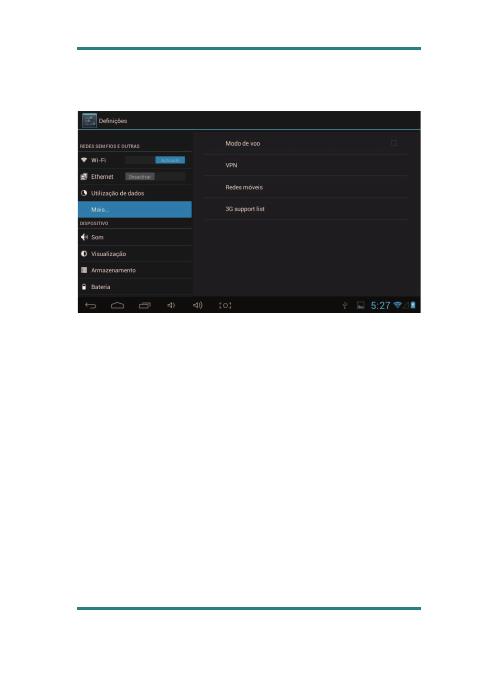
V. 1.0 Página 17
Mais
Definir o “Modo de avião”, “VPN”, “Rede móvel”, etc.
Se precisares de navegar pela Internet em 3G, primeiro necessitas de desligar a Wi-Fi e a
Ethernet (se ligadas), de seguida liga o dongle 3G com o cartão SIM à porta USB do
dispositivo. O MID ligará a rede automaticamente e posteriormente a imagem 3G
aparecerá no menu do sistema. O processo de ligação pode demorar 1 minuto.

V. 1.0 Página 18
Som
Volume: define o volume da música, vídeo, jogos e outros meios. Define igualmente o
volume das notificações definidas e do despertador.
Som e notificação: escolhe o som e o som de aviso da notificação (som de enviar a
notificação do sistema, marcação de operação, ligação ou remoção do cartão SD).
Notaġo som de notificação, seleção de operação, notificação do cartão SD, etc. são
usados no sistema de telemóvel mas no dispositivo MID estão predefinidos.
Sons de toque:envio de um som ao tocar.
Som de bloqueio do ecrã:envio de um som ao bloquear o ecrã.

V. 1.0 Página 19
Visor
Brilho: definir o brilho do ecrã.
Papel de parede: podes escolher o papel de parede a partir de um papel de parede
real, biblioteca de imagens e papel de parede normal.
Modo de suspensão:definir durante um determinado tempo se não forem realizadas
operações (15s/30s/1min/2min/5min/10min/30min); o dispositivo entrará
automaticamente no modo de suspensão e a luz de fundo do visor desligar-se-á
automaticamente para poupar bateria.
Tamanho do tipo de letra: definir o tamanho do tipo de letra exibido:
pequeno/normal/grande/muito grande).
Calibração do acelerómetro: se achares que o acelerómetro possui algum desvio
podes calibrá-lo a partir daqui.
Notaġalguns jogos estão relacionados com o acelerómetro, se achares que o
acelerómetro está inválido podes verificar se o ícone
no lado inferior esquerdo do
ecrã está presente.Se estiver presente, prime-o; aparecerão duas opções: “Stretch to fill
in the screen” (Esticar para preencher o ecrã) e “Zoom to fill in the screen” (Aumentar
para preencher o ecrã). Aí podes escolher o modo adaptado ao jogo.
A página está carregando...
A página está carregando...
A página está carregando...
A página está carregando...
A página está carregando...
A página está carregando...
A página está carregando...
A página está carregando...
A página está carregando...
A página está carregando...
A página está carregando...
A página está carregando...
A página está carregando...
A página está carregando...
A página está carregando...
A página está carregando...
A página está carregando...
A página está carregando...
A página está carregando...
A página está carregando...
-
 1
1
-
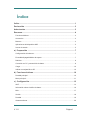 2
2
-
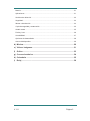 3
3
-
 4
4
-
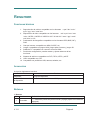 5
5
-
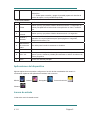 6
6
-
 7
7
-
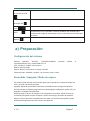 8
8
-
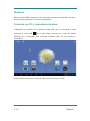 9
9
-
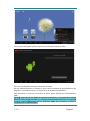 10
10
-
 11
11
-
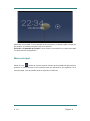 12
12
-
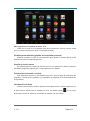 13
13
-
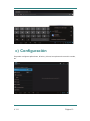 14
14
-
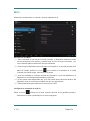 15
15
-
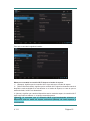 16
16
-
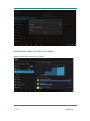 17
17
-
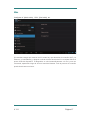 18
18
-
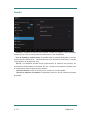 19
19
-
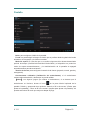 20
20
-
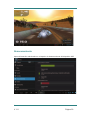 21
21
-
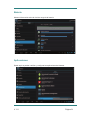 22
22
-
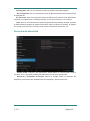 23
23
-
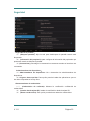 24
24
-
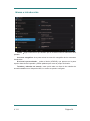 25
25
-
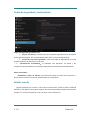 26
26
-
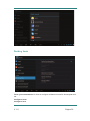 27
27
-
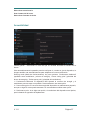 28
28
-
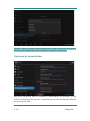 29
29
-
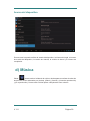 30
30
-
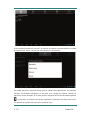 31
31
-
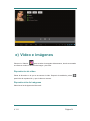 32
32
-
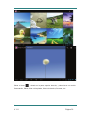 33
33
-
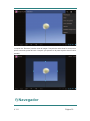 34
34
-
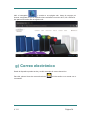 35
35
-
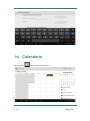 36
36
-
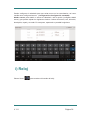 37
37
-
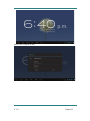 38
38
-
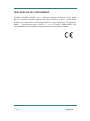 39
39
-
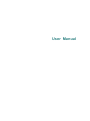 40
40
-
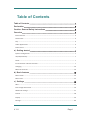 41
41
-
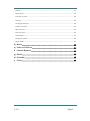 42
42
-
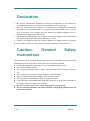 43
43
-
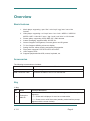 44
44
-
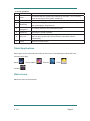 45
45
-
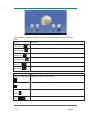 46
46
-
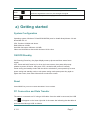 47
47
-
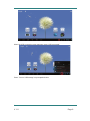 48
48
-
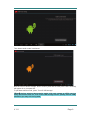 49
49
-
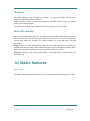 50
50
-
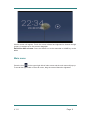 51
51
-
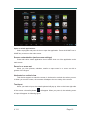 52
52
-
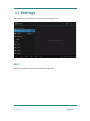 53
53
-
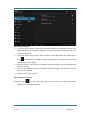 54
54
-
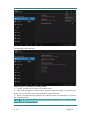 55
55
-
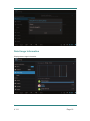 56
56
-
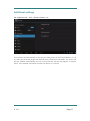 57
57
-
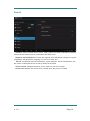 58
58
-
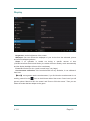 59
59
-
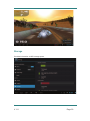 60
60
-
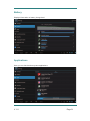 61
61
-
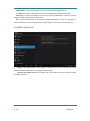 62
62
-
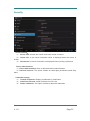 63
63
-
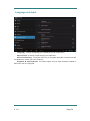 64
64
-
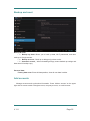 65
65
-
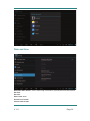 66
66
-
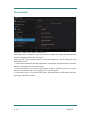 67
67
-
 68
68
-
 69
69
-
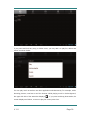 70
70
-
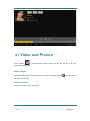 71
71
-
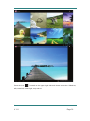 72
72
-
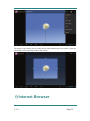 73
73
-
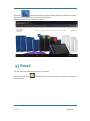 74
74
-
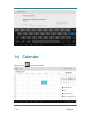 75
75
-
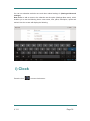 76
76
-
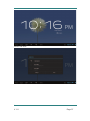 77
77
-
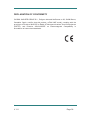 78
78
-
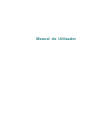 79
79
-
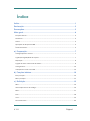 80
80
-
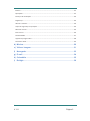 81
81
-
 82
82
-
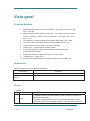 83
83
-
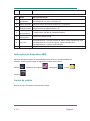 84
84
-
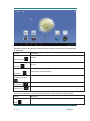 85
85
-
 86
86
-
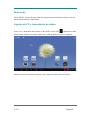 87
87
-
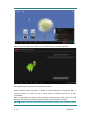 88
88
-
 89
89
-
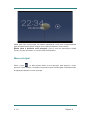 90
90
-
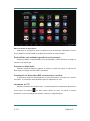 91
91
-
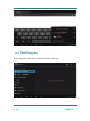 92
92
-
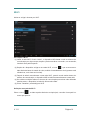 93
93
-
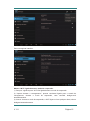 94
94
-
 95
95
-
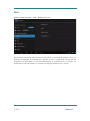 96
96
-
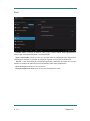 97
97
-
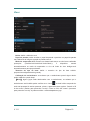 98
98
-
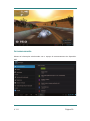 99
99
-
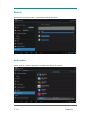 100
100
-
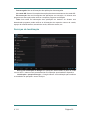 101
101
-
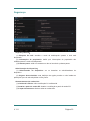 102
102
-
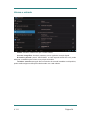 103
103
-
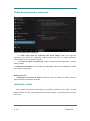 104
104
-
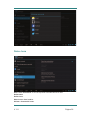 105
105
-
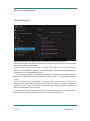 106
106
-
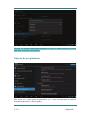 107
107
-
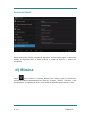 108
108
-
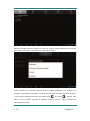 109
109
-
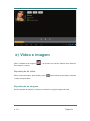 110
110
-
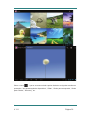 111
111
-
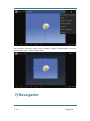 112
112
-
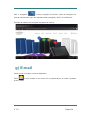 113
113
-
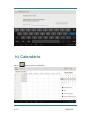 114
114
-
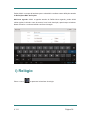 115
115
-
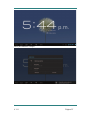 116
116
-
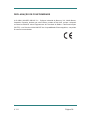 117
117
-
 118
118
Wolder miTab Line Manual do proprietário
- Categoria
- Comprimidos
- Tipo
- Manual do proprietário
em outras línguas
- español: Wolder miTab Line El manual del propietario
- English: Wolder miTab Line Owner's manual